六年级下册信息技术教案 巧妙的动画设计 浙教版
文档属性
| 名称 | 六年级下册信息技术教案 巧妙的动画设计 浙教版 | 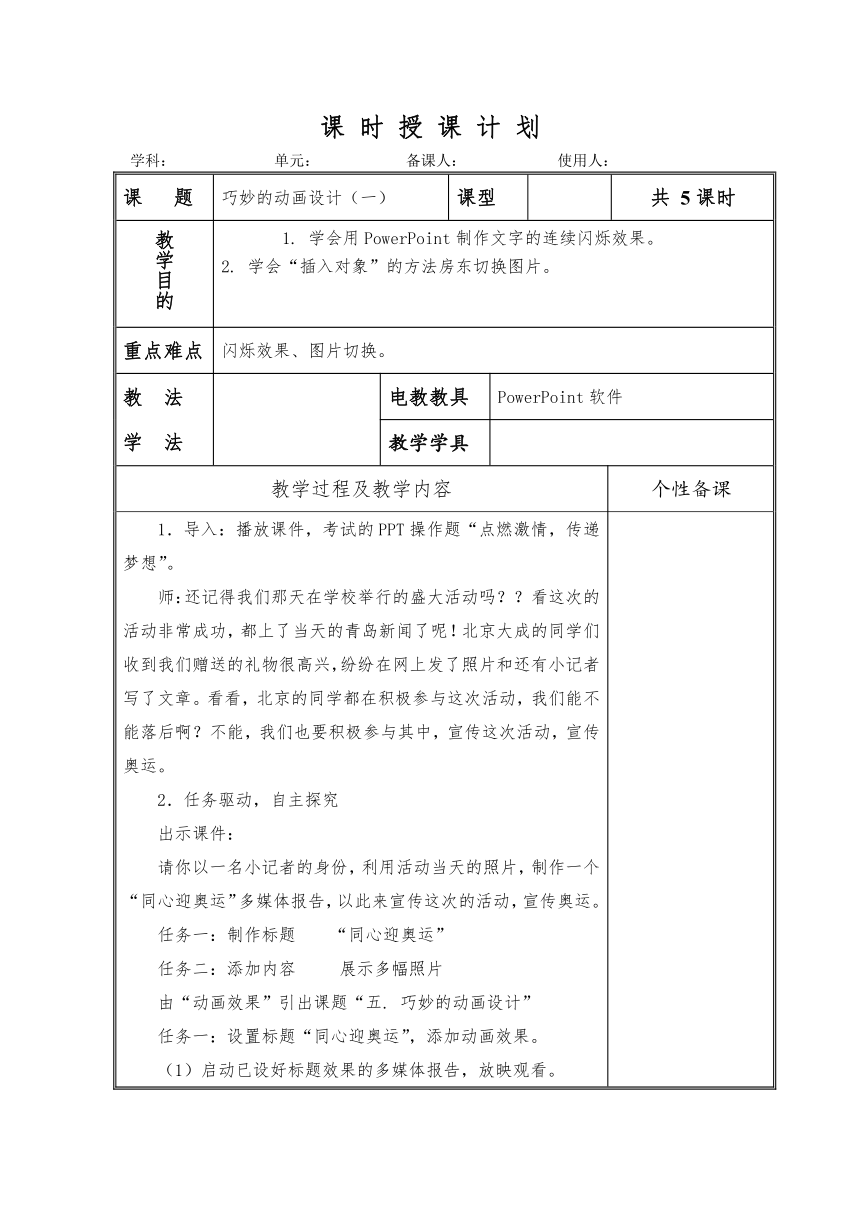 | |
| 格式 | zip | ||
| 文件大小 | 22.0KB | ||
| 资源类型 | 教案 | ||
| 版本资源 | 其它版本 | ||
| 科目 | 信息技术(信息科技) | ||
| 更新时间 | 2019-11-26 07:41:50 | ||
图片预览
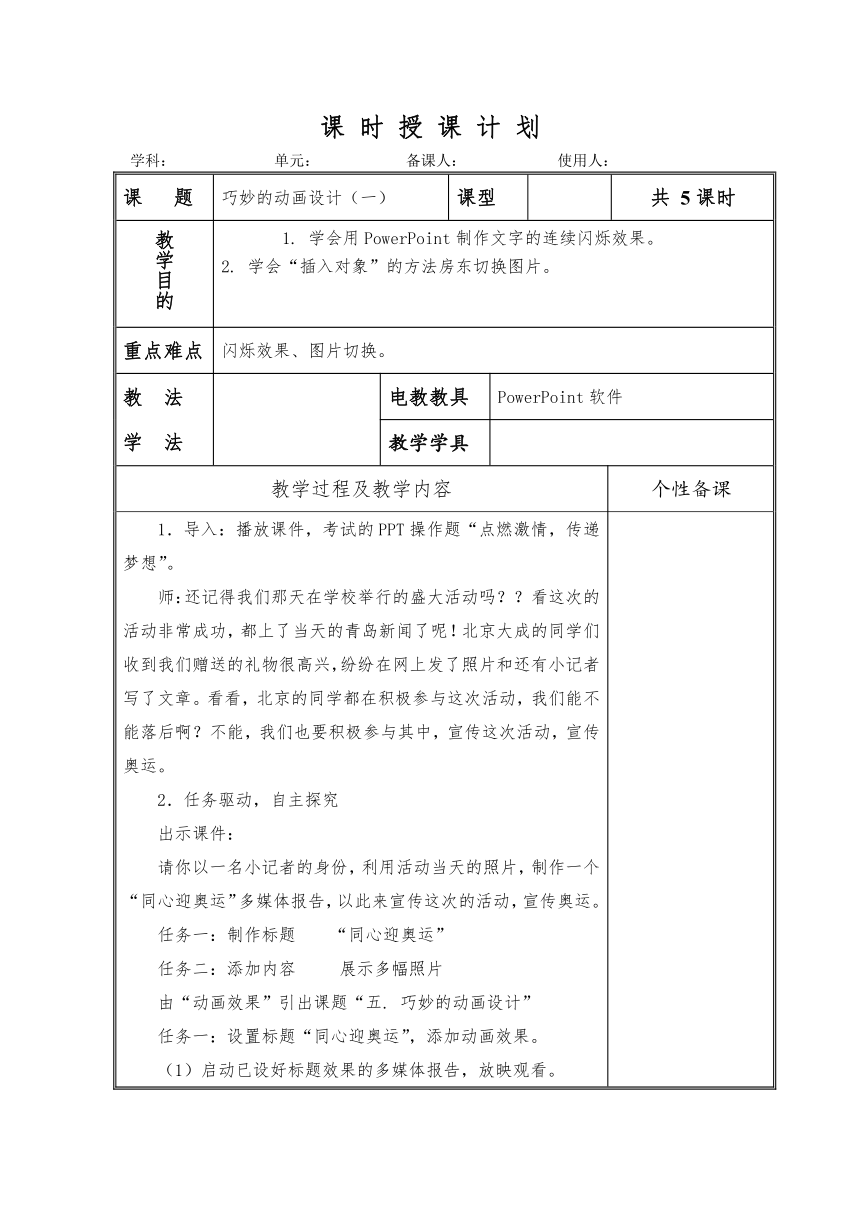
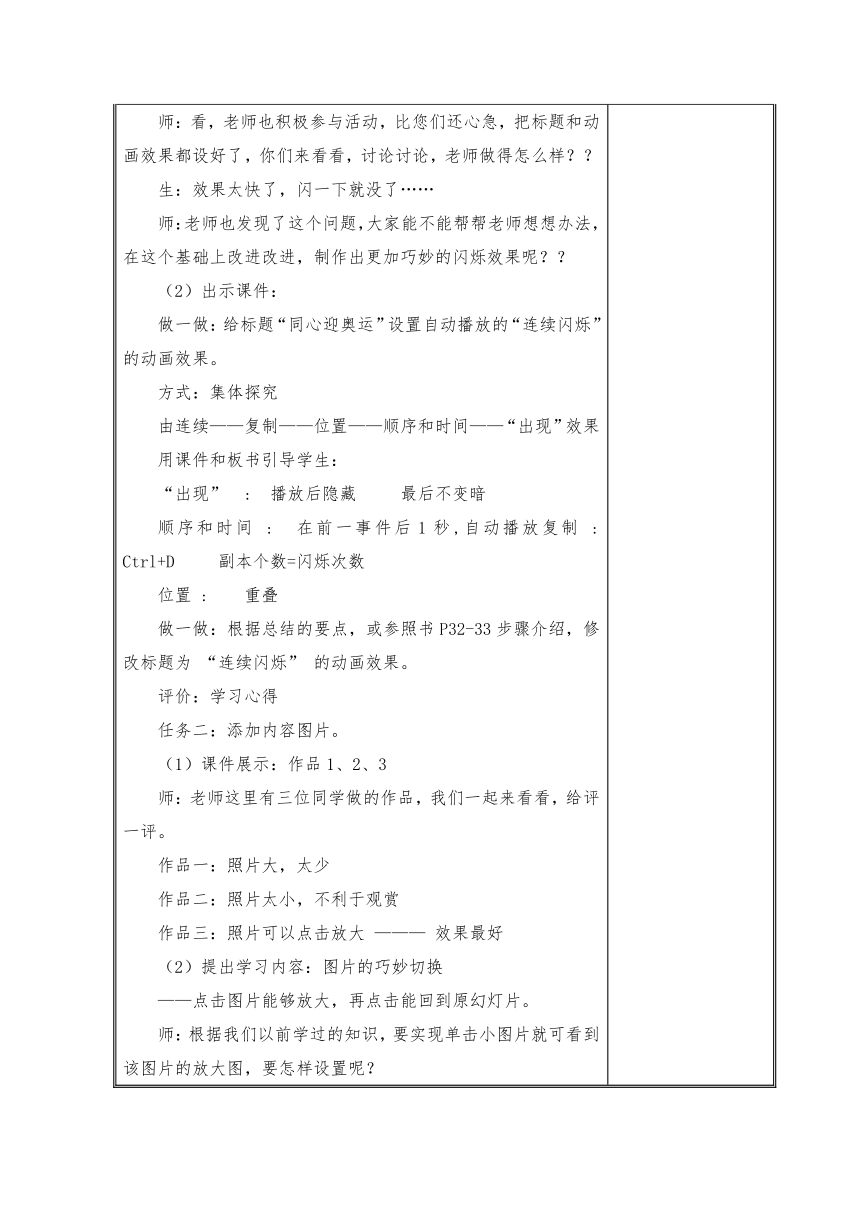
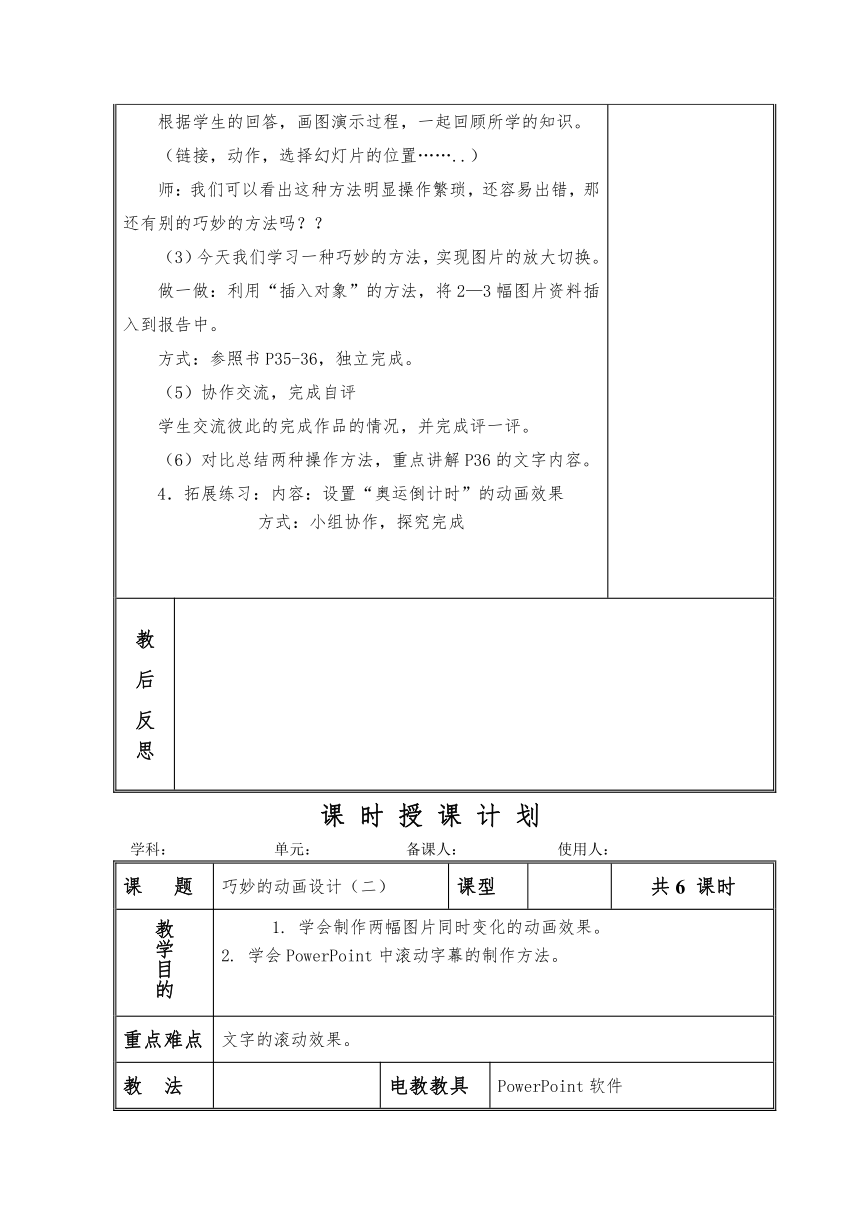
文档简介
课 时 授 课 计 划
学科: 单元: 备课人: 使用人:
课 题
巧妙的动画设计(一)
课型
共 5课时
教学目的
1. 学会用PowerPoint制作文字的连续闪烁效果。
2. 学会“插入对象”的方法房东切换图片。
重点难点
闪烁效果、图片切换。
教 法
学 法
电教教具
PowerPoint软件
教学学具
教学过程及教学内容
个性备课
1.导入:播放课件,考试的PPT操作题“点燃激情,传递梦想”。
师:还记得我们那天在学校举行的盛大活动吗??看这次的活动非常成功,都上了当天的青岛新闻了呢!北京大成的同学们收到我们赠送的礼物很高兴,纷纷在网上发了照片和还有小记者写了文章。看看,北京的同学都在积极参与这次活动,我们能不能落后啊?不能,我们也要积极参与其中,宣传这次活动,宣传奥运。
2.任务驱动,自主探究
出示课件:
请你以一名小记者的身份,利用活动当天的照片,制作一个“同心迎奥运”多媒体报告,以此来宣传这次的活动,宣传奥运。
任务一:制作标题 “同心迎奥运”
任务二:添加内容 展示多幅照片
由“动画效果”引出课题“五. 巧妙的动画设计”
任务一:设置标题“同心迎奥运”,添加动画效果。
(1)启动已设好标题效果的多媒体报告,放映观看。
师:看,老师也积极参与活动,比您们还心急,把标题和动画效果都设好了,你们来看看,讨论讨论,老师做得怎么样??
生:效果太快了,闪一下就没了……
师:老师也发现了这个问题,大家能不能帮帮老师想想办法,在这个基础上改进改进,制作出更加巧妙的闪烁效果呢??
(2)出示课件:
做一做:给标题“同心迎奥运”设置自动播放的“连续闪烁”的动画效果。
方式:集体探究
由连续——复制——位置——顺序和时间——“出现”效果
用课件和板书引导学生:
“出现” : 播放后隐藏 最后不变暗
顺序和时间 : 在前一事件后1秒,自动播放复制 : Ctrl+D 副本个数=闪烁次数
位置 : 重叠
做一做:根据总结的要点,或参照书P32-33步骤介绍,修改标题为 “连续闪烁” 的动画效果。
评价:学习心得
任务二:添加内容图片。
(1)课件展示:作品1、2、3
师:老师这里有三位同学做的作品,我们一起来看看,给评一评。
作品一:照片大,太少
作品二:照片太小,不利于观赏
作品三:照片可以点击放大 ——— 效果最好
(2)提出学习内容:图片的巧妙切换
——点击图片能够放大,再点击能回到原幻灯片。
师:根据我们以前学过的知识,要实现单击小图片就可看到该图片的放大图,要怎样设置呢?
根据学生的回答,画图演示过程,一起回顾所学的知识。
(链接,动作,选择幻灯片的位置……..)
师:我们可以看出这种方法明显操作繁琐,还容易出错,那还有别的巧妙的方法吗??
(3)今天我们学习一种巧妙的方法,实现图片的放大切换。
做一做:利用“插入对象”的方法,将2—3幅图片资料插入到报告中。
方式:参照书P35-36,独立完成。
(5)协作交流,完成自评
学生交流彼此的完成作品的情况,并完成评一评。
(6)对比总结两种操作方法,重点讲解P36的文字内容。
4.拓展练习:内容:设置“奥运倒计时”的动画效果
方式:小组协作,探究完成
教 后 反 思
课 时 授 课 计 划
学科: 单元: 备课人: 使用人:
课 题
巧妙的动画设计(二)
课型
共6 课时
教学目的
1. 学会制作两幅图片同时变化的动画效果。
2. 学会PowerPoint中滚动字幕的制作方法。
重点难点
文字的滚动效果。
教 法
学 法
电教教具
PowerPoint软件
教学学具
教学过程及教学内容
个性备课
一、?导入新课
1.?出示已做好的幻灯片,让学生观察动画。问:老师做的幻灯片中的哪些动画我们以前没有学过?
2.?揭示课题,板书课题。
二、?任务驱动一
制作两幅图片同时变化的动画效果。
1.?再次出示老师制作好的幻灯片中的两幅图画同时变化的动画,让学生仔细观察与以往学习的知识有什么不同,它是怎样变化的。
2.?学生看书学习,自己试着制作。
3.?指名演示。
4.?老师强调:①调整好两幅图片的位置后,按住Shift键,同时选中两幅图片。
?②选择“绘图”菜单中的组合命令(或单击鼠标右键,从快捷菜单中选择“组合”命令)
③打开“自定义动画”对话框,在“效果”选项卡中选择“动画和声音”栏中的“收缩”,再在右侧的下拉列表中选择“左右向中部”或“上下向中部即可”
5.?板书:组合?自定义动画?效果
三、?任务驱动二
滚动字幕
1.?出示幻灯片,让学生观察字的变化。
2.?板书:滚动字幕
3.?小组合作学习,完成此项任务。(在组长的带领下合作完成一副作品)教师巡视指导。提示:为了实现文字的滚动效果,应将文字对象拖到幻灯片之外。
4.?让做的快的同学到教师机演示:
①单击“幻灯片放映”菜单中的“自定义动画”命令,在“顺序和时间”选项卡中,设置“启动动画”。 ②单击“效果”选项卡,在“动画和声音”栏中,选择“从右侧”及“缓慢移入”方式,在“引入文本”框中选择文字的发送方式为“整批发送”或其他,单击“确定”按钮。
③单击“幻灯片放映”菜单中“设置放映方式”命令,在“放映类型”栏中,勾选“循环放映”,按Esc键终止,单击“确定”按钮
④选择“幻灯片放映”菜单中的“幻灯片切换”命令,在“幻灯片切换”对话框中,设定“效果”栏为“无切换”,再在“换页方式”栏中勾选“每隔00:00”,单击“全部应用”或“应用”按钮。
5.?板书:顺序和时间?动画和声音
四、?巩固练习
同学们在看电影、看电视剧的时候,想必都会注意到那些令人赏心悦目的字幕
效果吧!使用PowerPoint2000同样可以制作出各种精彩的字幕效果。请你亲自实践一下吧。
提示:
⑴使用绘图工具栏中的按钮,绘制3层背景图,注意它们的叠放次序。
⑵将3幅图片组合成一幅完整的图片。
⑶输入文字,设置文字的格式,并调整文字层的叠放次序。
⑷为了让字幕滚动,我们还需要设定文本框的动画播放方式。
五、?课堂小结
教 后 反 思
学科: 单元: 备课人: 使用人:
课 题
巧妙的动画设计(一)
课型
共 5课时
教学目的
1. 学会用PowerPoint制作文字的连续闪烁效果。
2. 学会“插入对象”的方法房东切换图片。
重点难点
闪烁效果、图片切换。
教 法
学 法
电教教具
PowerPoint软件
教学学具
教学过程及教学内容
个性备课
1.导入:播放课件,考试的PPT操作题“点燃激情,传递梦想”。
师:还记得我们那天在学校举行的盛大活动吗??看这次的活动非常成功,都上了当天的青岛新闻了呢!北京大成的同学们收到我们赠送的礼物很高兴,纷纷在网上发了照片和还有小记者写了文章。看看,北京的同学都在积极参与这次活动,我们能不能落后啊?不能,我们也要积极参与其中,宣传这次活动,宣传奥运。
2.任务驱动,自主探究
出示课件:
请你以一名小记者的身份,利用活动当天的照片,制作一个“同心迎奥运”多媒体报告,以此来宣传这次的活动,宣传奥运。
任务一:制作标题 “同心迎奥运”
任务二:添加内容 展示多幅照片
由“动画效果”引出课题“五. 巧妙的动画设计”
任务一:设置标题“同心迎奥运”,添加动画效果。
(1)启动已设好标题效果的多媒体报告,放映观看。
师:看,老师也积极参与活动,比您们还心急,把标题和动画效果都设好了,你们来看看,讨论讨论,老师做得怎么样??
生:效果太快了,闪一下就没了……
师:老师也发现了这个问题,大家能不能帮帮老师想想办法,在这个基础上改进改进,制作出更加巧妙的闪烁效果呢??
(2)出示课件:
做一做:给标题“同心迎奥运”设置自动播放的“连续闪烁”的动画效果。
方式:集体探究
由连续——复制——位置——顺序和时间——“出现”效果
用课件和板书引导学生:
“出现” : 播放后隐藏 最后不变暗
顺序和时间 : 在前一事件后1秒,自动播放复制 : Ctrl+D 副本个数=闪烁次数
位置 : 重叠
做一做:根据总结的要点,或参照书P32-33步骤介绍,修改标题为 “连续闪烁” 的动画效果。
评价:学习心得
任务二:添加内容图片。
(1)课件展示:作品1、2、3
师:老师这里有三位同学做的作品,我们一起来看看,给评一评。
作品一:照片大,太少
作品二:照片太小,不利于观赏
作品三:照片可以点击放大 ——— 效果最好
(2)提出学习内容:图片的巧妙切换
——点击图片能够放大,再点击能回到原幻灯片。
师:根据我们以前学过的知识,要实现单击小图片就可看到该图片的放大图,要怎样设置呢?
根据学生的回答,画图演示过程,一起回顾所学的知识。
(链接,动作,选择幻灯片的位置……..)
师:我们可以看出这种方法明显操作繁琐,还容易出错,那还有别的巧妙的方法吗??
(3)今天我们学习一种巧妙的方法,实现图片的放大切换。
做一做:利用“插入对象”的方法,将2—3幅图片资料插入到报告中。
方式:参照书P35-36,独立完成。
(5)协作交流,完成自评
学生交流彼此的完成作品的情况,并完成评一评。
(6)对比总结两种操作方法,重点讲解P36的文字内容。
4.拓展练习:内容:设置“奥运倒计时”的动画效果
方式:小组协作,探究完成
教 后 反 思
课 时 授 课 计 划
学科: 单元: 备课人: 使用人:
课 题
巧妙的动画设计(二)
课型
共6 课时
教学目的
1. 学会制作两幅图片同时变化的动画效果。
2. 学会PowerPoint中滚动字幕的制作方法。
重点难点
文字的滚动效果。
教 法
学 法
电教教具
PowerPoint软件
教学学具
教学过程及教学内容
个性备课
一、?导入新课
1.?出示已做好的幻灯片,让学生观察动画。问:老师做的幻灯片中的哪些动画我们以前没有学过?
2.?揭示课题,板书课题。
二、?任务驱动一
制作两幅图片同时变化的动画效果。
1.?再次出示老师制作好的幻灯片中的两幅图画同时变化的动画,让学生仔细观察与以往学习的知识有什么不同,它是怎样变化的。
2.?学生看书学习,自己试着制作。
3.?指名演示。
4.?老师强调:①调整好两幅图片的位置后,按住Shift键,同时选中两幅图片。
?②选择“绘图”菜单中的组合命令(或单击鼠标右键,从快捷菜单中选择“组合”命令)
③打开“自定义动画”对话框,在“效果”选项卡中选择“动画和声音”栏中的“收缩”,再在右侧的下拉列表中选择“左右向中部”或“上下向中部即可”
5.?板书:组合?自定义动画?效果
三、?任务驱动二
滚动字幕
1.?出示幻灯片,让学生观察字的变化。
2.?板书:滚动字幕
3.?小组合作学习,完成此项任务。(在组长的带领下合作完成一副作品)教师巡视指导。提示:为了实现文字的滚动效果,应将文字对象拖到幻灯片之外。
4.?让做的快的同学到教师机演示:
①单击“幻灯片放映”菜单中的“自定义动画”命令,在“顺序和时间”选项卡中,设置“启动动画”。 ②单击“效果”选项卡,在“动画和声音”栏中,选择“从右侧”及“缓慢移入”方式,在“引入文本”框中选择文字的发送方式为“整批发送”或其他,单击“确定”按钮。
③单击“幻灯片放映”菜单中“设置放映方式”命令,在“放映类型”栏中,勾选“循环放映”,按Esc键终止,单击“确定”按钮
④选择“幻灯片放映”菜单中的“幻灯片切换”命令,在“幻灯片切换”对话框中,设定“效果”栏为“无切换”,再在“换页方式”栏中勾选“每隔00:00”,单击“全部应用”或“应用”按钮。
5.?板书:顺序和时间?动画和声音
四、?巩固练习
同学们在看电影、看电视剧的时候,想必都会注意到那些令人赏心悦目的字幕
效果吧!使用PowerPoint2000同样可以制作出各种精彩的字幕效果。请你亲自实践一下吧。
提示:
⑴使用绘图工具栏中的按钮,绘制3层背景图,注意它们的叠放次序。
⑵将3幅图片组合成一幅完整的图片。
⑶输入文字,设置文字的格式,并调整文字层的叠放次序。
⑷为了让字幕滚动,我们还需要设定文本框的动画播放方式。
五、?课堂小结
教 后 反 思
同课章节目录
